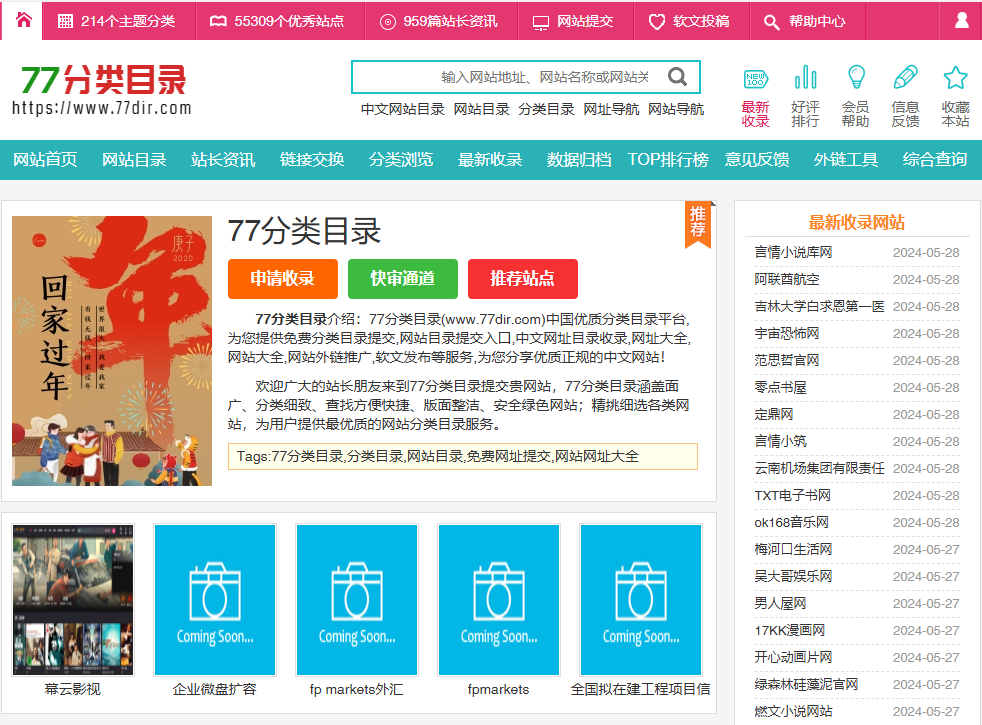平板作为现代科技与时尚设计的完美结合,受到了广大消费者的喜爱。然而,就像所有电子设备一样,有时由于软件冲突、系统错误或其他问题,我们可能需要对平板进行恢复出厂设置。本文以华为平板为例,将详细指导你如何对华为平板进行恢复出厂设置,并提醒你在此过程中应注意的事项。

恢复出厂设置步骤
首先,我们需要打开设置应用。你可以在主屏幕上轻松找到设置图标并点击,或者从应用列表中找到设置应用并启动。设置应用是大多数系统级操作和配置的起点。
进入设置后,向下滑动设置菜单,找到“系统和更新”选项并点击。这个选项通常包含了关于系统升级、备份与恢复、日期和时间等与系统相关的设置。
在“系统和更新”菜单中,你需要找到并点击“恢复出厂设置”。这是执行恢复操作的关键步骤,也是解决问题的常见方法。
在恢复出厂设置界面中,你会看到两个主要选项,即“保留SD卡数据”和“删除SD卡数据”。这两个选项允许你选择是否在恢复出厂设置时删除SD卡上的数据。如果你的SD卡上存储了重要数据,并且你希望保留这些数据,那么应选择“保留SD卡数据”选项。反之,如果你想彻底清空设备,包括SD卡上的数据,那么应选择“删除SD卡数据”。但请注意,选择删除SD卡数据将会移除存储在SD卡上的所有文件,这包括照片、视频、文档等,此操作不可逆,请谨慎选择。
接下来,点击“重置设备”按钮。系统会弹出一个确认窗口,询问你是否真的要恢复出厂设置。这是一个重要的安全步骤,以防止用户误操作。如果你确定要进行恢复操作,就点击“确定”按钮。
一旦确认,系统会自动开始恢复出厂设置操作。这个过程可能需要一些时间,具体时间取决于你的平板型号和配置。在恢复过程中,设备可能会多次重启,这是正常现象,请耐心等待。
当恢复出厂设置完成后,平板会自动重启,并跳转到初始设置页面。这时,你需要重新进行一些基本配置,例如选择语言、地区、输入法,连接Wi-Fi,登录或创建用户账户等。这是一个必要的步骤,以确保设备能够根据你的个人偏好和需求正常运行。
备份数据的重要性
在执行恢复出厂设置之前,强烈建议你备份设备上的重要数据。恢复出厂设置将删除设备上的所有数据和设置,包括用户账户、应用程序、设置和个人数据。如果你没有备份数据,那么这些信息将永久丢失。
华为平板提供了多种备份方法,包括使用华为云、外部存储设备或第三方备份应用。你可以选择最适合你的方法进行备份。备份过程中,请确保网络连接稳定,并遵循相关的备份步骤和提示。
恢复出厂设置的注意事项
数据丢失风险:如前所述,恢复出厂设置会清除设备上的所有数据和设置。在执行此操作之前,请务必备份所有重要数据,以防数据丢失。
电池电量:在执行恢复出厂设置之前,请确保设备的电池电量充足。如果设备在恢复过程中因电量耗尽而关机,可能会导致恢复失败或设备损坏。
稳定的网络环境:如果在恢复过程中需要下载系统更新或恢复文件,请确保设备连接到稳定的网络环境。不稳定的网络连接可能导致下载失败或恢复过程中断。
了解恢复选项:在选择恢复选项时,请仔细阅读并理解每个选项的含义。错误的选项可能会导致不必要的数据丢失或其他问题。
遵循官方指南:建议遵循华为官方提供的恢复出厂设置指南进行操作。非官方的方法可能会导致设备损坏或数据丢失。
避免中断恢复过程:一旦开始恢复出厂设置,请勿随意中断恢复过程。等待恢复完成并确保设备自动重启后再进行其他操作。
总结
华为平板的恢复出厂设置是一个相对简单但重要的操作,可以解决许多软件相关的问题。然而,在执行此操作之前,请务必备份你的重要数据,并仔细阅读并理解所有的步骤和注意事项。通过遵循本文提供的指南和注意事项,你可以更安全、更有效地执行华为平板的恢复出厂设置操作。